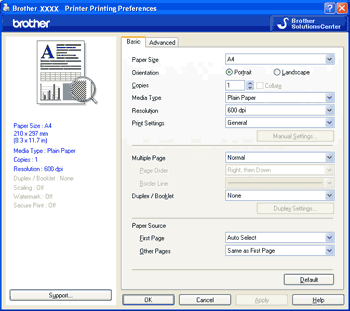Permite utilizarea calculatorului şi a oricărui driver de imprimantă în vederea unor operaţiuni îmbunătăţite de copiere. Puteţi scana o pagină pe aparat şi imprima exemplarele folosind oricare din funcţiile driverului de imprimantă al aparatului sau puteţi direcţiona copia către orice driver standard de imprimantă instalat pe PC, inclusiv pentru imprimantele de reţea.
Vă puteţi configura setările preferate pentru maximum patru butoane.
Butoanele Copy1 (Copiere1) până la Copy4 (Copiere4) pot fi personalizate pentru a vă permite să folosiţi funcţii de copiere avansate precum imprimarea N in 1.
Pentru a folosi butoanele Copy (Copiere), configuraţi driverul imprimantei făcând clic dreapta pe buton şi alegând ControlCenter Configuration (Configuraţie ControlCenter).
Introduceţi un nume în câmpul text Please enter a name for the Copy Button (Introduceţi un nume pentru butonul Copiere.) (până la 30 de caractere) şi alegeţi Copy Ratio (Raport copiere).
Alegeţi setările Resolution (Rezoluţie), Scan Type (Tip scanare), Document Size (Format document), Duplex(two-sided) Scanning (Scanare duplex (faţă-verso)) (dacă este necesar), Show Scanner Interface (Afişare interfaţă scaner), Brightness (Luminozitate) şi Contrast.
Dacă doriţi să scanaţi un document duplex, bifaţi Duplex(two-sided) Scanning (Scanare duplex (faţă-verso)) şi alegeţi Long-edge binding (Aliniere latura lungă) sau Short-edge binding (Aliniere latura scurtă). (Nu este disponibilă pentru DCP-8070D, MFC-8370DN şi MFC-8480DN)
Înainte de terminarea configurării butonului Copy (Copiere), alegeţi Printer Name (Nume imprimantă). Pentru a afişa setările driverului de imprimantă, faceţi clic pe butonul Print Options... (Opţiuni imprimare...) şi apoi pe butonul Properties... (Proprietăţi...).
În caseta de dialog setări a driverului imprimantei, puteţi alege setări avansate pentru imprimare.

Notă
| | Trebuie să configuraţi fiecare dintre butoanele de copiere înainte de a putea fi utilizate. |